
வழக்கமாக விண்டோஸில் இருப்பதைப் போல பொதுவானதாக இல்லை, மேகோஸ் ஒரு நிரல் அல்லது பயன்பாட்டை முடக்குவதிலிருந்து விலக்குவதில்லை, அதை மூடுவதிலிருந்தோ அல்லது அதனுடன் தொடர்புகொள்வதிலிருந்தோ நம்மைத் தடுக்கும் அளவிற்கு. மேகோஸில் ஒரு நிரல் அல்லது பயன்பாடு எங்களுக்கு சிக்கல்களைத் தரும்போது அல்லது அசாதாரண செயல்பாட்டைக் கொண்டிருக்கும்போது எங்களுக்கு வேறுபட்ட விருப்பங்கள் உள்ளன. இந்த இடுகையில், மேக்கில் ஒரு பயன்பாடு அல்லது நிரலை எவ்வாறு கட்டாயப்படுத்துவது என்பதை படிப்படியாக விளக்கப் போகிறோம்.
ஒரு பயன்பாட்டை கட்டாயமாக மூடுவது, அதில் நாம் செய்த அனைத்தையும் இழக்கச் செய்கிறது என்பதை நாம் நினைவில் கொள்ள வேண்டும், கிளாசிக் முறையைப் போலன்றி, ஒரு சாளரம் தோன்றும் இடத்தில் நம்மை எச்சரிக்கிறது. ஆகவே, இந்த கட்டாய மூடுதலை நாங்கள் மேற்கொண்டவுடன் பின்வாங்க முடியாது, எனவே இது எப்போதும் எங்கள் கடைசி முயற்சியாக இருக்க வேண்டும், இருப்பினும் நீங்கள் செய்தால் அது வேறு வழியில்லை என்பதால் துல்லியமாக என்று நாங்கள் கருதுகிறோம்.
நெருக்கமான பயன்பாடுகள் அல்லது நிரல்களை கட்டாயப்படுத்தும் முறைகள்
எங்களிடம் உள்ளது 5 கட்டாயப்படுத்த எளிய முறைகள் எங்கள் மேக் இயக்கும் எந்தவொரு செயல்முறை, பயன்பாடு அல்லது நிரல், இது நாம் குறிப்பிடும் சூழ்நிலைக்கு எங்களுக்கு உதவும்.
விசைப்பலகையில் கட்டளைகள்
- விசைகளை அழுத்துகிறோம் "விருப்பம்" + "கட்டளை" + "Esc"
- அ பணி மேலாளர் அந்த நேரத்தில் நாங்கள் திறந்திருக்கும் எல்லா பயன்பாடுகளையும் இது காட்டுகிறது.
- எங்களுக்கு சிக்கல்களை ஏற்படுத்தும் பயன்பாட்டை நாங்கள் தேர்வு செய்கிறோம் கட்டாய வெளியேறலைக் கிளிக் செய்க.
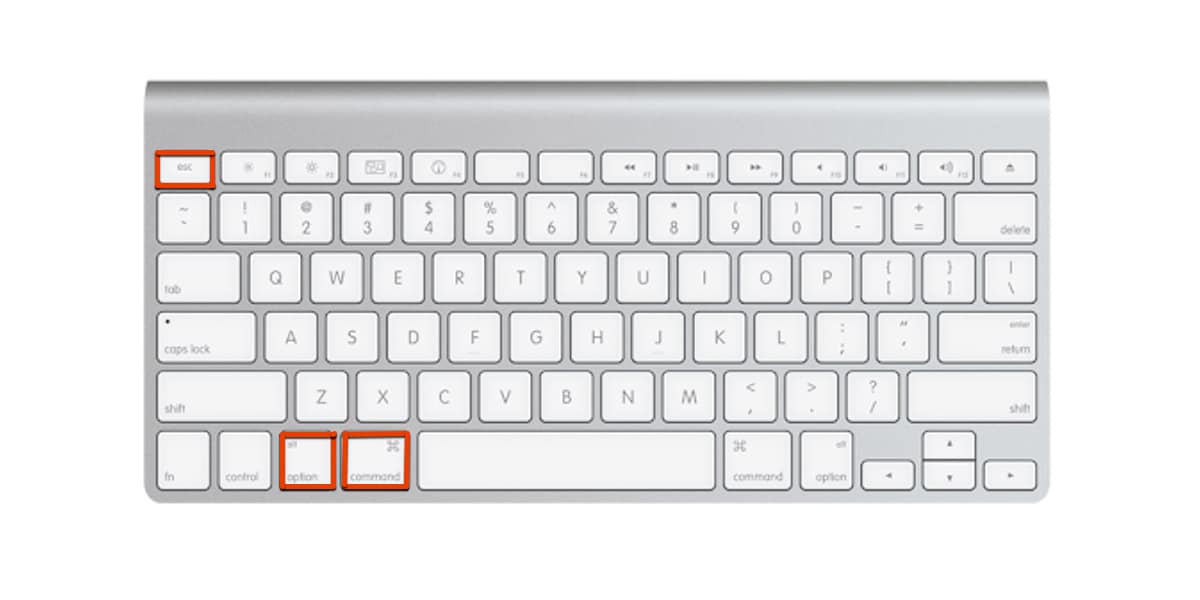
எப்படி என்பதை நீங்கள் கண்டுபிடிக்க விரும்பினால் விசைப்பலகை கட்டளைகளுடன் ஸ்கிரீன் ஷாட்களை எடுக்கவும், அதற்காக அர்ப்பணிக்கப்பட்ட ஒரு இடுகையை நீங்கள் பார்வையிடலாம்.

தேடுபொறியைப் பயன்படுத்தவும்
- கருவிப்பட்டியின் மேல் இடதுபுறத்தில் தோன்றும் ஆப்பிள் ஐகானையும், காண்பிக்கப்படும் பேனலிலும் கிளிக் செய்கிறோம் "கட்டாயமாக வெளியேறு."
- ஒரு பணி மேலாளர் திறப்பார், அது அந்த நேரத்தில் பயன்பாடுகளைத் திறக்கும் என்பதைக் காட்டுகிறது.
- இப்போது எங்களுக்கு சிக்கல்களை ஏற்படுத்தும் அல்லது அது செயல்படாத பயன்பாட்டைத் தேர்ந்தெடுத்து கிளிக் செய்க "கட்டாயமாக வெளியேறு."
விசைப்பலகை விருப்ப விசையைப் பயன்படுத்துதல்
- உடன் கிளிக் செய்க எங்கள் சுட்டியின் வலது பொத்தான் ஆவணத்தின் அல்லது டெஸ்க்டாப்பில் எங்களுக்கு சிக்கல்களை ஏற்படுத்தும் பயன்பாட்டின் ஐகானில்.
- பின்னர் நாம் விசையை அழுத்திப் பிடிக்கிறோம் "விருப்பம்" மற்றும் "வெளியேறு" என்ற விருப்பம் அது உள்ளே மாறும் "கட்டாய வெளியேற்றம்" நாம் அதை கீழே வைத்திருக்கும் வரை.
செயல்பாட்டு மானிட்டர்
- மேகோஸ் கொண்ட அனைத்து கணினிகளிலும் மீண்டும் நிறுவப்பட்ட செயல்பாட்டு கண்காணிப்பு பயன்பாட்டை நாங்கள் தேடுகிறோம். பணிப்பட்டியில் மேல் வலதுபுறத்தில் நாம் காணும் பூதக்கண்ணாடியைக் கிளிக் செய்வதன் மூலம் அதை வெறுமனே கண்டுபிடிக்கலாம், நாம் எழுத வேண்டிய இடத்தில் ஒரு சாளரம் காண்பிக்கப்படும் "செயல்பாட்டு மானிட்டர்" பட்டியலில் உள்ள பயன்பாட்டைத் தேர்ந்தெடுக்கிறோம்.
- இந்த குழு எங்கள் குழு மேற்கொண்டுள்ள அனைத்து பயன்பாடுகள் அல்லது செயல்முறைகளை விரிவாகக் காட்டுகிறது. தோல்வியுற்ற பயன்பாட்டைத் தேடுவோம், அதைத் தேர்ந்தெடுத்து தோன்றும் பொத்தானைக் கிளிக் செய்க ஒரு நிறுத்த அடையாளம் மேல் இடது.

முனையத்தைப் பயன்படுத்தவும்
இந்த முறை, நான் அதை பட்டியலில் சேர்த்திருந்தாலும், அதற்கு அதிக அறிவு தேவைப்படுவதால் நான் அதை பரிந்துரைக்கவில்லை, மேலும் நாம் விரும்பாத ஒன்றைத் தொட்டு அல்லது செயலிழக்கச் செய்யலாம், எனவே அதைப் பயன்படுத்தினால் கவனமாக இருக்க பரிந்துரைக்கிறேன்.
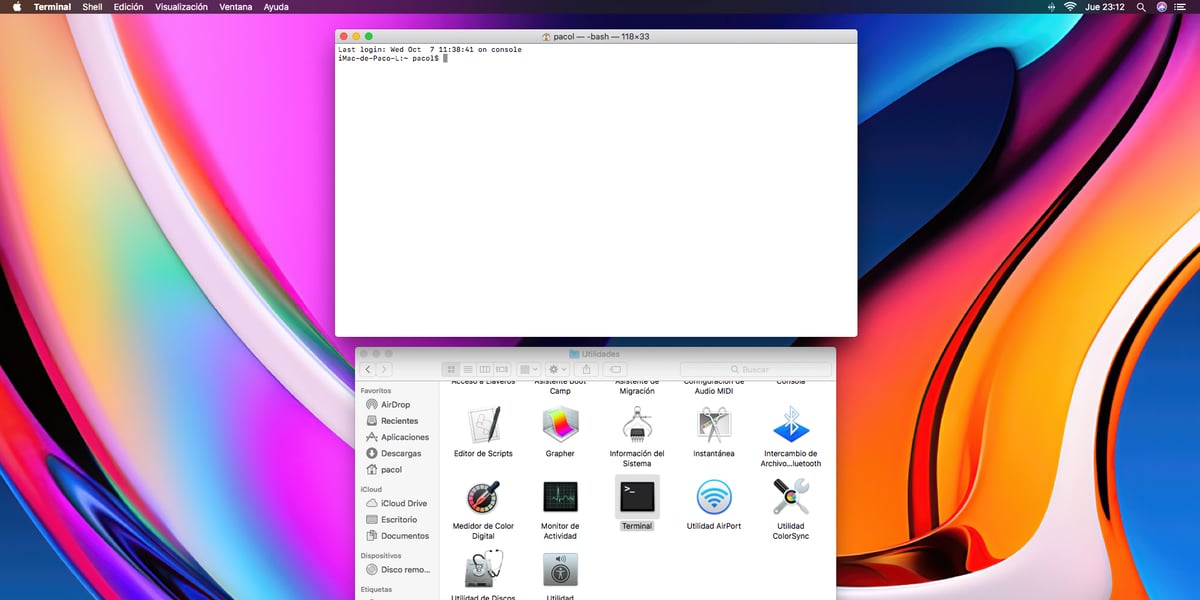
- நாங்கள் திறந்தோம் கண்டுபிடிப்பாளர் நாங்கள் போகிறோம் "பயன்பாடுகள்" «பயன்பாடுகள்» கோப்புறையைக் கண்டுபிடித்து பயன்பாட்டை இயக்கும் வரை நாங்கள் உருட்டுவோம் "முனையத்தில்".
- பயன்பாடு தொடங்கப்பட்டதும், நாங்கள் ஒரு கணம் காத்திருக்கிறோம், அது எங்கள் பயனர்பெயரையும் ஒரு சாயலையும் காண்பிக்கும், பெட்டியின் உள்ளே மேலே எழுதி திரும்ப விசையை அழுத்தவும்.
- டெர்மினல் அந்த நேரத்தில் இயங்கும் அனைத்து பயன்பாடுகளையும் பட்டியலிடும், பின்னணியில் பணிபுரியும் பயன்பாடுகள் உட்பட, இது பற்றிய பெரிய அளவிலான தகவல்களுடன் CPU மற்றும் RAM. நாம் நகர்ந்தால் «கட்டளை column என்ற நெடுவரிசையைக் காண்போம், அங்கு அடுத்ததாக இயங்கும் அனைத்து பயன்பாடுகளின் பட்டியலையும் காண்போம் PID என பெயரிடப்பட்ட எண்களின் நெடுவரிசை.
- எங்களுக்கு சிக்கல்களை ஏற்படுத்தும் பயன்பாடு அல்லது அசாதாரண செயல்பாட்டை நாங்கள் தேடுகிறோம் உங்கள் PID ஐ நாங்கள் கவனிக்கிறோம். அடுத்து நாம் முனைய சாளரத்தை மூடிவிட்டு புதிய ஒன்றைத் திறக்கிறோம், அங்கு நாம் வார்த்தையை எழுதுவோம் "கில்" தொடர்ந்து பிஐடி என்ற விண்ணப்பத்தின். நாங்கள் திரும்ப விசையை அழுத்துகிறோம், பயன்பாடு அல்லது நிரல் நிரந்தரமாக மூடப்படும்.
பட்டியலிடப்பட்ட இந்த முறைகளில் ஏதேனும் ஒன்றைப் பயன்படுத்தினாலும் நாங்கள் சிக்கலைத் தொடர்ந்தால், நீங்கள் செய்வீர்கள் மேக்கில் நாங்கள் காணும் அனைத்தையும் சேமித்து அதை மறுதொடக்கம் செய்ய பரிந்துரைக்கிறோம். சிக்கலை மறுதொடக்கம் செய்தபின், பயன்பாட்டை முழுவதுமாக நிறுவல் நீக்கம் செய்ய வேண்டும் மற்றும் புதுப்பிப்புக்காக காத்திருக்க வேண்டும்.
பயன்பாடு ஏன் உறைகிறது?
பெரும்பாலான சந்தர்ப்பங்களில் இது நடக்க முக்கிய காரணம், நுகர்வு சம்பந்தப்பட்ட ஒரு செயல்முறையை நாங்கள் மேற்கொள்ள முயற்சித்தோம் ரேம் அந்த நேரத்தில் கிடைத்ததை விட உயர்ந்தது, அதற்காக சிலவற்றை வெளியிட காத்திருக்கிறது ரேம், சிக்கல் என்னவென்றால், அது வெளியிடப்படும் போது நிரல் பதிலளிக்காது மற்றும் உறைகிறது.
உங்கள் தற்போதைய மேகோஸின் பதிப்போடு பயன்பாடு முழுமையாக பொருந்தாததால் இது இருக்கலாம், இது வழக்கமாக குறிப்பாக நடக்கும் 32 பிட்டுகளில் பணிபுரியும் பழைய பயன்பாடுகள் 64 பிட்டுகளுக்கு சரியாக அனுப்பப்படவில்லை. இது எங்களுக்கும் நிகழலாம், ஏனெனில் நிறுவப்பட்ட பயன்பாட்டிற்கு எங்கள் செயலியிலிருந்து நிறைய முயற்சி தேவைப்படுகிறது, மேலும் வேறு எதுவும் இயங்க முடியாது.
பழைய மேக்ஸில் நாம் ஒரு யூடியூப் அல்லது ட்விச் ஒளிபரப்பைக் காண விரும்பும்போது இது நிகழ்கிறது, மேலும் கருத்துகள் காண்பிக்கப்படுகின்றன, வீடியோ 1080p (2010 முதல் எந்த மேக் மாடலிலும் இயங்கக்கூடியது) அது பூட்டுகிறது, நாங்கள் கருத்துகளை மூடினால், வீடியோ சீராக இயங்கும்.
அதைத் தவிர்ப்பது எப்படி?
எங்கள் மேக் பழையதாக இருந்தால், அது எங்களுக்கு அடிக்கடி நிகழ்கிறது என்றால், எனது பரிந்துரை ஒரு சிறிய முதலீட்டைச் செய்ய வேண்டும் ரேம் விரிவாக்கு, இது சந்தேகத்திற்கு இடமின்றி கணிசமான முன்னேற்றம் மற்றும் குறைந்த செலவு, இது நம்மை அனுமதிக்கும் மேலும் திறந்த பயன்பாடுகள் அவர்களின் செயல்திறனில் தலையிடாமல் பின்னணியில்.
நானும் பரிந்துரைக்கிறேன் ஒரு SSD க்கு HDD இருந்தால் வன்வை மாற்றவும்நாம் உள்ளடக்கத்தைப் பதிவிறக்கும் போது இது மற்றொரு கணினியை வெளிப்புற இயக்ககத்திற்கு மாற்றும்போது அல்லது திருத்த நினைவகத்தைப் பயன்படுத்தும்போது இது பாதிக்கப்படும். எஸ்.எஸ்.டிக்கள் தொடர்ந்து விலையை குறைத்து வருகின்றன மற்றும் முன்னேற்றம் கணிசமானது. ஒரு HDD க்கும் ஒரு SSD க்கும் இடையிலான வாசிப்பு மற்றும் எழுதும் வித்தியாசம் கொடூரமானது.
உங்கள் கணினியில் எந்த வகையான வன் இருக்கிறது என்பது உங்களுக்குத் தெரியாவிட்டால், இதை எவ்வாறு கண்டுபிடிப்பது என்பதை இந்த கட்டுரையில் காண்பிக்கிறோம்.

இறுதியாக, நம்பகமான மதிப்புரைகளுடன் பயன்பாடுகளை மட்டுமே நிறுவ பரிந்துரைக்கிறேன். நாங்கள் ஆப் ஸ்டோருக்கு வெளியே பயன்பாடுகளை நிறுவலாம், ஆனால் எப்போதும் அதைச் செய்ய முயற்சிக்கிறோம் உத்தியோகபூர்வ அல்லது நம்பகமான ஆதாரங்கள், நாங்கள் பதிவிறக்குவது தீம்பொருள் இல்லாதது என்பதில் உறுதியாக உள்ளோம்.